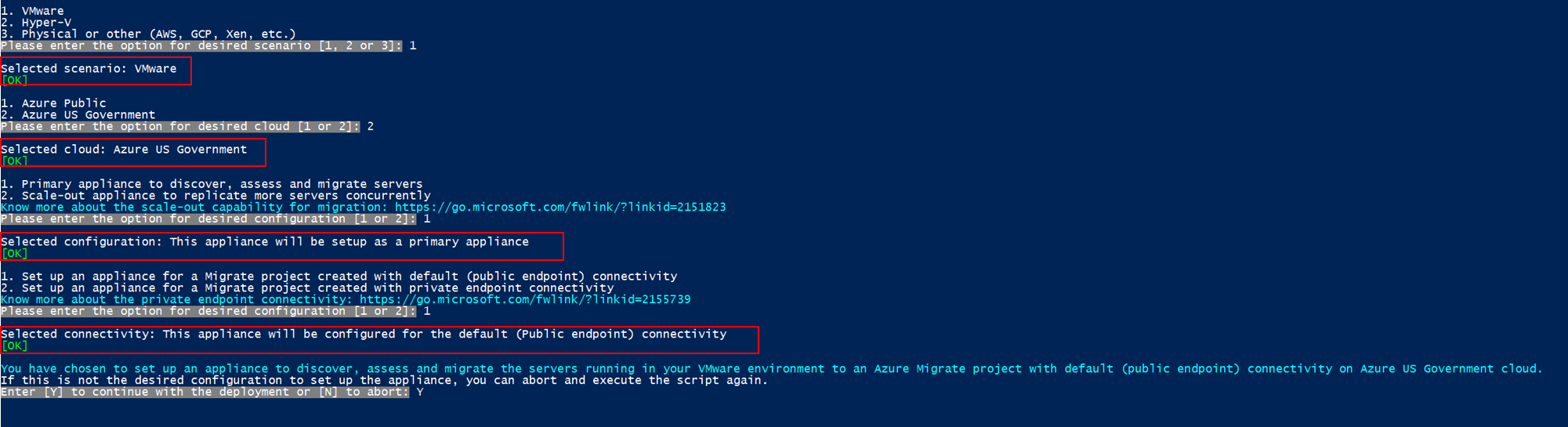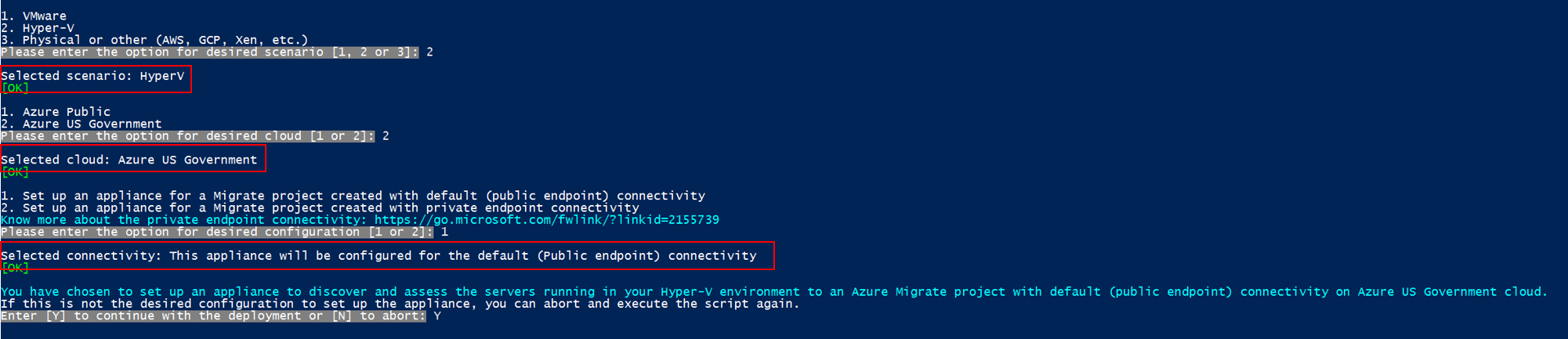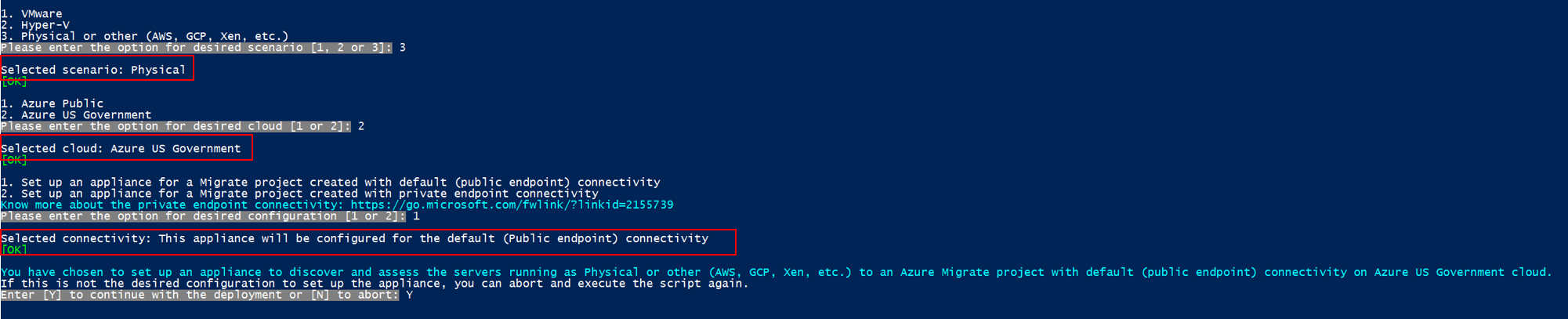Nastavení zařízení pro cloud Azure Government
Při nasazení zařízení Azure Migrate pro cloud Azure Government postupujte podle tohoto článku:
- Zjišťování, hodnocení a replikace serverů spuštěných v prostředí VMware bez agentů
- Zjišťování a hodnocení serverů spuštěných v prostředí Hyper-V
- Zjišťování a hodnocení fyzických serverů nebo serverů běžících v jiných cloudech, jako je AWS, GCP, Xen atd.
Pokud chcete nastavit zařízení ve veřejném cloudu, postupujte podle tohoto článku.
Poznámka:
Možnost nasazení zařízení pomocí šablony (pro servery spuštěné v prostředí VMware nebo Hyper-V) není v Azure Government podporovaná. Musíte použít pouze instalační skript.
Požadavky
Pomocí skriptu můžete nasadit zařízení Azure Migrate na existující fyzický nebo virtualizovaný server.
Server, který bude fungovat jako zařízení, musí používat Windows Server 2019 nebo Windows Server 2022 a splňovat další požadavky pro VMware, Hyper-V a fyzické servery.
Pokud skript spustíte na serveru s již nastaveným zařízením Azure Migrate, můžete stávající konfiguraci vyčistit a nastavit nové zařízení požadované konfigurace. Při spuštění skriptu se zobrazí oznámení, jak je znázorněno níže:

Nastavení zařízení pro VMware
- Pokud chcete zařízení nastavit, stáhněte si komprimovaný soubor s názvem AzureMigrateInstaller.zip buď z portálu, nebo odtud.
- Extrahujte obsah na serveru, kam chcete zařízení nasadit.
- Spuštěním skriptu PowerShellu spusťte správce konfigurace zařízení.
- Nastavte zařízení a nakonfigurujte ho poprvé.
Stažení skriptu
- V tématu Cíle>migrace Servery, databáze a webové aplikace>Azure Migrate: Zjišťování a hodnocení klikněte na Tlačítko Zjistit.
- Na serveru>Zjišťování jsou vaše servery virtualizované?, vyberte Ano, s hypervisorem VMware vSphere.
- Zadejte název zařízení a vygenerujte klíč projektu na portálu.
- Kliknutím na tlačítko Stáhnout stáhnete komprimovaný soubor.
Ověření zabezpečení
Před nasazením zkontrolujte, jestli je zazipovaný soubor zabezpečený.
- Na serveru, do kterého jste soubor stáhli, otevřete příkazové okno správce.
- Spuštěním následujícího příkazu vygenerujte hodnotu hash pro zazipovaný soubor:
C:\>CertUtil -HashFile <file_location> [Hashing Algorithm]- Příklady použití:
C:\>CertUtil -HashFile C:\Users\administrator\Desktop\AzureMigrateInstaller.zip SHA256
- Ověřte nejnovější verzi zařízení a hodnotu hash:
| Stáhnout | Hodnota hash |
|---|---|
| Nejnovější verze | 07783A31D1E66BE963349B5553DC1F1E94C70AA149E11AC7D8914F4076480731 |
Spuštění skriptu
Extrahujte komprimovaný soubor do složky na serveru, který bude hostitelem zařízení. Ujistěte se, že skript nespustíte na serveru s existujícím zařízením Azure Migrate.
Spusťte PowerShell na výše uvedeném serveru s oprávněním správce (se zvýšenými oprávněními).
Změňte adresář PowerShellu na složku, do které byl obsah extrahován ze staženého komprimovaného souboru.
Spuštěním následujícího příkazu spusťte skript s názvem AzureMigrateInstaller.ps1 :
PS C:\Users\administrator\Desktop\AzureMigrateInstaller> .\AzureMigrateInstaller.ps1Vyberte si ze scénáře, možností cloudového připojení a nasaďte zařízení s požadovanou konfigurací. Například níže uvedený výběr nastaví zařízení pro zjišťování, posuzování a migraci serverů spuštěných ve vašem prostředí VMware do projektu Azure Migrate s výchozím připojením (veřejného koncového bodu) v cloudu Azure Government.
Instalační skript provede následující akce:
- Nainstaluje agenty a webovou aplikaci.
- Nainstalujte role Windows, včetně aktivační služby windows, služby IIS a integrovaného skriptového prostředí (ISE) PowerShellu.
- Stáhne a nainstaluje modul pro přepisování služby IIS.
- Aktualizuje klíč registru (HKLM) s trvalými podrobnostmi o nastavení služby Azure Migrate.
- V cestě vytvoří následující soubory:
- Konfigurační soubory: %Programdata%\Microsoft Azure\Config
- Soubory protokolu: %Programdata%\Microsoft Azure\Logs
Po úspěšném spuštění skriptu se správce konfigurace zařízení spustí automaticky.
Ověření přístupu
Ujistěte se, že se zařízení může připojit k adresám URL Azure pro cloudy státní správy.
Nastavení zařízení pro Hyper-V
- Pokud chcete zařízení nastavit, stáhněte si komprimovaný soubor s názvem AzureMigrateInstaller.zip buď z portálu, nebo odtud.
- Extrahujte obsah na serveru, kam chcete zařízení nasadit.
- Spuštěním skriptu PowerShellu spusťte správce konfigurace zařízení.
- Nastavte zařízení a nakonfigurujte ho poprvé.
Stažení skriptu
- V tématu Cíle>migrace Servery, databáze a webové aplikace>Azure Migrate: Zjišťování a hodnocení klikněte na Tlačítko Zjistit.
- Ve zjišťování serverů>jsou vaše servery virtualizované?, vyberte Ano, s Technologií Hyper-V.
- Zadejte název zařízení a vygenerujte klíč projektu na portálu.
- Kliknutím na tlačítko Stáhnout stáhnete komprimovaný soubor.
Ověření zabezpečení
Před nasazením zkontrolujte, jestli je zazipovaný soubor zabezpečený.
Na serveru, do kterého jste soubor stáhli, otevřete příkazové okno správce.
Spuštěním následujícího příkazu vygenerujte hodnotu hash pro zazipovaný soubor:
C:\>CertUtil -HashFile <file_location> [Hashing Algorithm]- Příklady použití:
C:\>CertUtil -HashFile C:\Users\administrator\Desktop\AzureMigrateInstaller.zip SHA256
Ověřte nejnovější verzi zařízení a hodnotu hash:
Stáhnout Hodnota hash Nejnovější verze 07783A31D1E66BE963349B5553DC1F1E94C70AA149E11AC7D8914F4076480731
Spuštění skriptu
Extrahujte komprimovaný soubor do složky na serveru, který bude hostitelem zařízení. Ujistěte se, že skript nespustíte na serveru s existujícím zařízením Azure Migrate.
Spusťte PowerShell na výše uvedeném serveru s oprávněním správce (se zvýšenými oprávněními).
Změňte adresář PowerShellu na složku, do které byl obsah extrahován ze staženého komprimovaného souboru.
Spuštěním následujícího příkazu spusťte skript s názvem AzureMigrateInstaller.ps1 :
PS C:\Users\administrator\Desktop\AzureMigrateInstaller> .\AzureMigrateInstaller.ps1Vyberte si ze scénáře, možností cloudového připojení a nasaďte zařízení s požadovanou konfigurací. Například níže uvedený výběr nastaví zařízení pro zjišťování a posuzování serverů spuštěných v prostředí Hyper-V do projektu Azure Migrate s výchozím připojením (veřejného koncového bodu) v cloudu Azure Government.
Instalační skript provede následující akce:
- Nainstaluje agenty a webovou aplikaci.
- Nainstalujte role Windows, včetně aktivační služby windows, služby IIS a integrovaného skriptového prostředí (ISE) PowerShellu.
- Stáhne a nainstaluje modul pro přepisování služby IIS.
- Aktualizuje klíč registru (HKLM) s trvalými podrobnostmi o nastavení služby Azure Migrate.
- V cestě vytvoří následující soubory:
- Konfigurační soubory: %Programdata%\Microsoft Azure\Config
- Soubory protokolu: %Programdata%\Microsoft Azure\Logs
Po úspěšném spuštění skriptu se správce konfigurace zařízení spustí automaticky.
Ověření přístupu
Ujistěte se, že se zařízení může připojit k adresám URL Azure pro cloudy státní správy.
Nastavení zařízení pro fyzické servery
- Pokud chcete zařízení nastavit, stáhněte si komprimovaný soubor s názvem AzureMigrateInstaller.zip buď z portálu, nebo odtud.
- Extrahujte obsah na serveru, kam chcete zařízení nasadit.
- Spuštěním skriptu PowerShellu spusťte správce konfigurace zařízení.
- Nastavte zařízení a nakonfigurujte ho poprvé.
Stažení skriptu
- V tématu Cíle>migrace Servery, databáze a webové aplikace>Azure Migrate: Zjišťování a hodnocení klikněte na Tlačítko Zjistit.
- Ve zjišťování serverů jsou vaše servery>virtualizované?, vyberte fyzické nebo jiné (AWS, GCP, Xen atd.).
- Kliknutím na tlačítko Stáhnout stáhnete komprimovaný soubor.
Ověření zabezpečení
Před nasazením zkontrolujte, jestli je zazipovaný soubor zabezpečený.
- Na serveru, do kterého jste soubor stáhli, otevřete příkazové okno správce.
- Spuštěním následujícího příkazu vygenerujte hodnotu hash pro zazipovaný soubor:
C:\>CertUtil -HashFile <file_location> [Hashing Algorithm]- Příklady použití:
C:\>CertUtil -HashFile C:\Users\administrator\Desktop\AzureMigrateInstaller.zip SHA256
- Ověřte nejnovější verzi zařízení a hodnotu hash:
| Stáhnout | Hodnota hash |
|---|---|
| Nejnovější verze | 07783A31D1E66BE963349B5553DC1F1E94C70AA149E11AC7D8914F4076480731 |
Poznámka:
Stejný skript se dá použít k nastavení fyzického zařízení pro cloud Azure Government s připojením k veřejnému nebo privátnímu koncovému bodu.
Spuštění skriptu
Extrahujte komprimovaný soubor do složky na serveru, který bude hostitelem zařízení. Ujistěte se, že skript nespustíte na serveru s existujícím zařízením Azure Migrate.
Spusťte PowerShell na výše uvedeném serveru s oprávněním správce (se zvýšenými oprávněními).
Změňte adresář PowerShellu na složku, do které byl obsah extrahován ze staženého komprimovaného souboru.
Spuštěním následujícího příkazu spusťte skript s názvem AzureMigrateInstaller.ps1 :
PS C:\Users\administrator\Desktop\AzureMigrateInstaller> .\AzureMigrateInstaller.ps1Vyberte si ze scénáře, možností cloudového připojení a nasaďte zařízení s požadovanou konfigurací. Například níže uvedený výběr nastaví zařízení pro zjišťování a posuzování fyzických serverů (nebo serverů běžících v jiných cloudech, jako je AWS, GCP, Xen atd.) do projektu Azure Migrate s výchozím připojením (veřejný koncový bod) v cloudu Azure Government.
Instalační skript provede následující akce:
- Nainstaluje agenty a webovou aplikaci.
- Nainstalujte role Windows, včetně aktivační služby windows, služby IIS a integrovaného skriptového prostředí (ISE) PowerShellu.
- Stáhne a nainstaluje modul pro přepisování služby IIS.
- Aktualizuje klíč registru (HKLM) s trvalými podrobnostmi o nastavení služby Azure Migrate.
- V cestě vytvoří následující soubory:
- Konfigurační soubory: %Programdata%\Microsoft Azure\Config
- Soubory protokolu: %Programdata%\Microsoft Azure\Logs
Po úspěšném spuštění skriptu se správce konfigurace zařízení spustí automaticky.
Poznámka:
Pokud narazíte na nějaké problémy, můžete k protokolům skriptu přistupovat na adrese C:\ProgramData\Microsoft Azure\Logs\AzureMigrateScenarioInstaller_Timestamp.log pro účely řešení potíží.
Ověření přístupu
Ujistěte se, že se zařízení může připojit k adresám URL Azure pro cloudy státní správy.
Další kroky
Po nasazení zařízení je potřeba ho poprvé nakonfigurovat a zaregistrovat ho v projektu.
- Nastavte zařízení pro VMware.
- Nastavte zařízení pro Hyper-V.
- Nastavte zařízení pro fyzické servery.
Váš názor
Připravujeme: V průběhu roku 2024 budeme postupně vyřazovat problémy z GitHub coby mechanismus zpětné vazby pro obsah a nahrazovat ho novým systémem zpětné vazby. Další informace naleznete v tématu: https://aka.ms/ContentUserFeedback.
Odeslat a zobrazit názory pro